本記事ではWindows11でプリンターの一時停止を解除する方法を紹介します。
特定のプリンターで印刷できない場合などにプリンターが一時停止を解除することによって印刷が行えるようになることがあります。
スポンサーリンク
操作手順
1.「スタート」ボタン >「設定」の順番にクリックします。
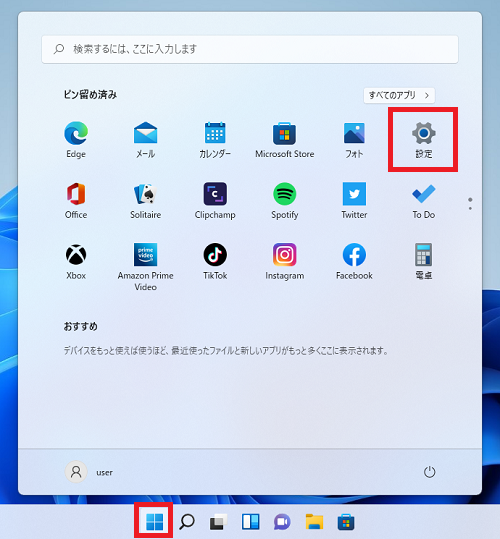
2.「設定」画面が開くので「Bluetoothとデバイス」>「プリンターとスキャナー」をクリックします。
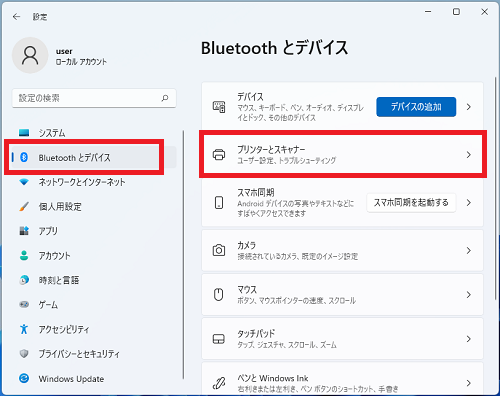
3.一時停止を解除するプリンターをクリックします。
一時停止されているプリンターには「一時停止」と表記されています。
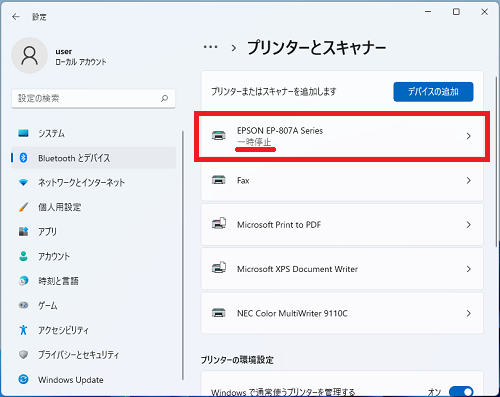
4.「プリンター キューを開く」をクリックします。
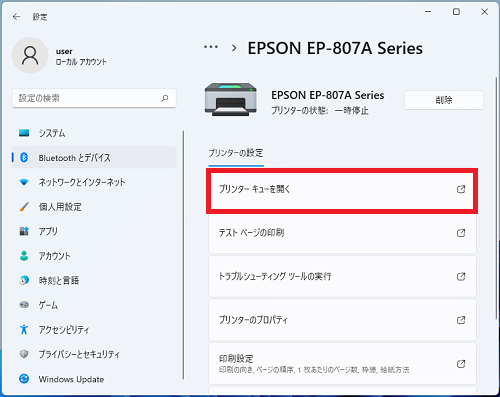
5.「プリンター(P)」をクリックします。
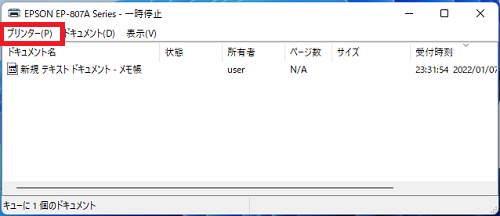
6.チェックマークの入っている「一時停止(A)」をクリックします。
一時停止が解除されます。一時停止解除後はジョブが残っている場合、印刷が実行されます。
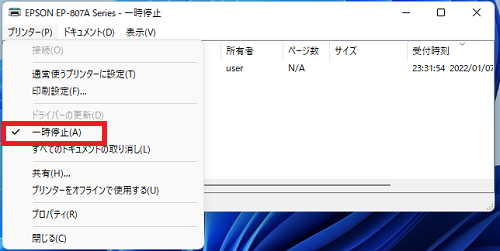
以上で操作完了です。
こちらの記事も参考にご覧ください。
▶【Windows11】プリンターの印刷ジョブを削除する方法
Windows11のその他の設定はこちらから
▶Windows11 設定と使い方